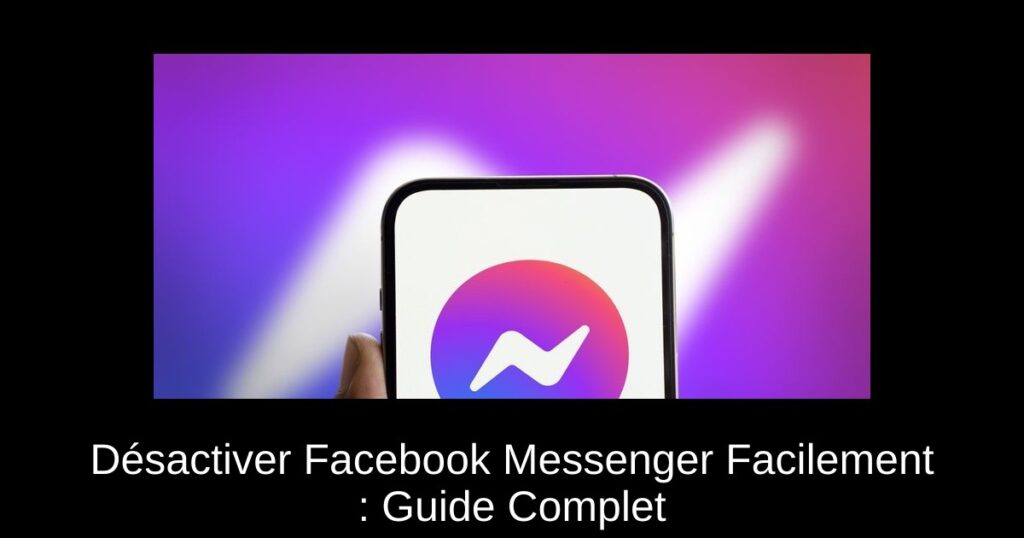Pour ceux qui souhaitent prendre du recul par rapport à Facebook Messenger, voici un guide pratique pour désactiver votre compte en toute simplicité.
Étapes pour Désactiver Facebook Messenger
Messenger étant lié à votre compte Facebook, il est nécessaire de désactiver ce dernier tout d’abord. Heureusement, Facebook a simplifié cette procédure. Suivez ces étapes :
- Ouvrez l’application Messenger et cliquez sur le menu hamburger en haut à gauche.
- Appuyez sur l’icône de l’engrenage à côté de votre nom de profil.
- Faites défiler vers le bas et sélectionnez le Centre de comptes.
- Allez dans Détails personnels sous Paramètres du compte.
- Choisissez Propriété et contrôle du compte.
- Cliquez sur Désactivation ou suppression.
- Sélectionnez le compte Facebook à désactiver.
- Choisissez Désactiver le compte et appuyez sur Continuer.
- Entrez votre mot de passe et validez.
- Indiquez la raison de la désactivation et appuyez sur Continuer.
- Décochez l’option Continuer à utiliser Messenger, puis cliquez sur le bouton Désactiver mon compte.
Après ces étapes, vous serez déconnecté des deux applications. Votre compte ne sera plus visible pour les autres utilisateurs, mais vos données seront conservées.
Cacher Votre Statut Actif sur Facebook Messenger
Si vous préférez ne pas désactiver entièrement votre compte, vous pouvez simplement cacher votre statut actif sur Messenger. Voici comment procéder :
- Appuyez sur l’icône du menu hamburger en haut à gauche.
- Cliquez sur l’icône de l’engrenage pour accéder aux paramètres.
- Sélectionnez Statut actif.
- Désactivez l’option Afficher lorsque vous êtes actif.
- Choisissez la durée pendant laquelle vous souhaitez cacher votre statut.
- Pressez le bouton Pause.
Avec ces réglages, aucun cercle vert n’apparaîtra à côté de votre nom, même si vous êtes en ligne.
Limiter Votre Utilisation de Facebook Messenger
Pour ceux qui ont du mal à se détacher de Messenger, des outils comme Digital Wellbeing sur Android ou Screen Time sur iOS peuvent aider à gérer votre utilisation.
Utiliser Digital Wellbeing sur Android
Cette fonction est intégrée dans les smartphones Android et permet de bloquer l’application après une certaine limite de temps.
- Accédez à Paramètres.
- Cliquez sur Bien-être numérique et Contrôle parental.
- Sélectionnez Limites d’application.
- Trouvez Messenger et appuyez sur l’icône du sablier.
- Définissez votre limite quotidienne et appuyez sur OK.
Utiliser Screen Time sur iPhone
Voici comment ajouter une limite à l’application Messenger sur iOS :
- Ouvrez Paramètres et allez à Temps d’écran.
- Cliquez sur Limites d’application > Ajouter une limite > Social, puis sélectionnez Messenger.
- Appuyez sur Suivant et définissez la limite quotidienne.
- Utilisez Personnaliser les jours pour ajuster les paramètres selon vos besoins.
- Appuyez sur Ajouter pour enregistrer les modifications.
Votre accès à Messenger sera bloqué une fois que vous atteindrez la limite.
En suivant ces conseils, vous pouvez facilement choisir de désactiver ou de limiter votre utilisation de Facebook Messenger, tout en conservant un moment de tranquillité digitale.